Yra daug priežasčių, kodėl galbūt norėsite apsaugoti „WordPress“ slaptažodžiu. Galbūt norite apsaugoti visą savo svetainę ar tinklaraštį slaptažodžiu. Galbūt norėtumėte sukurti paslėptą sritį savo viešoje svetainėje arba privataus tinklaraščio kategorijoje.
Kad ir kokios būtų priežastys, kodėl naudojate apsaugą slaptažodžiu „WordPress“ svetainėje, yra keletas variantų, iš kurių galite rinktis. Šiame straipsnyje supažindinsiu su visais būdais, kuriais galite apsaugoti savo svetainės turinį slaptažodžiu. Parodysiu, kaip nustatyti kiekvieną parinktį – neįrašant nė vienos kodo eilutės! O svarbiausia – padėsiu apgalvoti jūsų poreikius ir išsirinkti geriausią variantą jūsų „WordPress“ svetainei.
Kad jums būtų dar lengviau, įtraukiau viktoriną, kurioje rekomenduoju geriausią apsaugą slaptažodžiu plugin Jums!
Kodėl „WordPress“ apsaugotas slaptažodžiu?
Dauguma svetainių yra viešos, tačiau daugeliui svetainių savininkų ir tinklaraštininkų reikia slaptažodžiu apsaugoto turinio. Štai keletas pavyzdžių:
- Naują kuriamą tinklaraštį ar svetainę apsaugokite slaptažodžiu – Slaptažodžio apsauga yra paprastas būdas paslėpti svetainę kūrimo proceso metu. Kai svetainė bus paruošta paleisti, galite greitai pašalinti slaptažodį ir pradėti reklamuoti savo svetainę.
- Privatus WordPress tinklaraštis – Kai kurie tinklaraščiai yra visiškai privatūs, o kai kurie turi slaptažodžiu apsaugotas kategorijas viešajame tinklaraštyje. Pavyzdžiui, galite turėti bendrą tinklaraštį su paslėpta kategorija, kurią bendrinate tik su draugais ir šeima.
- WordPress slaptažodžiu apsaugotas portfelis – Daugelyje svetainių yra portfelis, prieinamas tik kvalifikuotiems potencialiems klientams. Pavyzdžiui, jūsų ankstesni klientai galėjo nesuteikti jums leidimo skelbti jų informacijos jūsų viešoje svetainėje. Apsaugodami slaptažodžiu dalį arba visą portfelį, galite skelbti atvejų tyrimus tik konkretiems vartotojams.
- Privati internetinė parduotuvė – Kai kurios svetainės su elektronine prekyba plugintokie kaip WooCommerce reikia sukurti privačias arba paslėptas sritis savo internetinėje parduotuvėje. Pavyzdžiui, viešoji parduotuvė su privačia didmenine prekyba; arba fotografų svetainė su slaptažodžiu apsaugotomis kategorijomis, kuriose parduodamos kiekvieno kliento nuotraukos.
- „WordPress“ narių sritis – Tūkstančiai „WordPress“ svetainių turi privačią narių sritį, kuri yra skirta tik iš anksto patvirtintiems žmonėms. Narių srityse paprastai yra išskirtinio tik nariams skirto turinio, produktų su nuolaida arba saugomų tinklaraščių kategorijų. Svetainė dažnai ima mokestį iš narių už prieigą prie šio turinio.
Tai gana įvairus sąrašas. Kai kuriems žmonėms reikia apsaugoti dalis a "WordPress svetainė kuri šiaip yra vieša. Kiti nori apriboti prieigą prie visos svetainės. Kai kurie džiaugiasi paprastu slaptažodžiu, kurį lankytojai gali bendrinti, o kiti turi apriboti prisijungusių vartotojų prieigą. Skaitykite toliau, kad rastumėte visų šių tipų slaptažodžių apsaugos sprendimą „WordPress“.
Dalyvaukite viktorinoje!
Kaip apsaugoti slaptažodžiu visą „WordPress“ svetainę
Yra keletas paprastų būdų apsaugoti visą svetainę ar tinklaraštį „WordPress“ slaptažodžiu. Mano mėgstamiausia yra naudotis nemokama Saugoma slaptažodžiu plugin. Su daugiau nei 100,000 XNUMX aktyvių įdiegimų, tai yra populiarus ir gerai palaikomas plugin. Tai neįtikėtinai lengva nustatyti ir slepia visą svetainę po vienu slaptažodžiu.
Kaip nustatyti slaptažodžiu apsaugotą „WordPress“. plugin
- Eiti į Plugins > Pridėti naują „WordPress“ administratoriuje.
- Ieškokite „Apsaugota slaptažodžiu“.
- Įdiekite ir suaktyvinkite plugin.
- Eiti į Nustatymai > Apsaugota slaptažodžiu.
- Pasirinkite slaptažodį.
- Pažymėkite visų naudotojų vaidmenų, kurie turėtų turėti galimybę pasiekti svetainę be slaptažodžio, langelius. Tai tikrai naudinga, kai dirbate su nauja svetaine ir norite matyti ją kaip įprasta, o ne viešai. Tikriausiai norite pažymėti bent laukelį „Administratorius“.
- Spustelėkite „Išsaugoti pakeitimus“.
Štai ir viskas! Vos per kelias minutes pasinaudojote šia nemokama „WordPress“. plugin Norėdami apsaugoti visą svetainę slaptažodžiu.
DUK yra svetainėje plugin puslapis yra daug naudingų patarimų, pavyzdžiui, kaip pakeisti logotipą slaptažodžio įvesties puslapyje.
Visos svetainės slaptažodžio apsaugos apribojimai
Pagrindinis slaptažodžiu apsaugoto „WordPress“ apribojimas plugin yra tai, kad jis gali būti naudojamas tik apsaugoti visą svetainę ar tinklaraštį. Jei norite apsaugoti tik tam tikras savo svetainės dalis, tai ne plugin tau. Skaitykite toliau ir sužinokite apie kitas „WordPress“ slaptažodžio apsaugos parinktis.
Taip pat verta paminėti, kad slaptažodžiu apsaugotas neveikia su WP Engine. Tai gaila, nes WP Engine yra didžiausias pasaulyje „WordPress“ pagrindinis kompiuteris. Tačiau tai nesvarbu, nes „WP Engine“ turi savo slaptažodžio apsaugą. Galite lengvai apsaugoti visą svetainę slaptažodžiu naudodami „WP Engine“ paskyros ekraną „Komunalinės paslaugos“.
Taip pat patikrinkite naujausią „LastPass“ kuponą Ateik čia
Apsaugokite „WordPress“ puslapius ir įrašus slaptažodžiu be a plugin
Daugelis žmonių nežino, kad visose „WordPress“ svetainėse yra galimybė slaptažodžiu apsaugoti atskirus puslapius ir įrašus. Tai stebėtinai lengva padaryti ir jums net nereikia įdiegti jokių papildomų plugins!
- Eikite, norėdami redaguoti bet kurį puslapį ar įrašą (pvz., ekraną Pridėti puslapį arba Redaguoti įrašą).
- Viršutiniame dešiniajame puslapio kampe raskite laukelį „Paskelbti“. Ieškokite skilties „Matomumas“ ir spustelėkite šalia jos esančią nuorodą „Redaguoti“.
- Pasirinkite „Apsaugotas slaptažodžiu“ ir pasirinkite slaptažodį, kurį norite įvesti, norėdami peržiūrėti puslapį ar įrašą.
- Spustelėkite „Gerai“, tada „Skelbti/atnaujinti“.
Tai viskas, ką jums reikia padaryti, kad apsaugotumėte puslapį ar įrašą, su kuriuo dirbate, slaptažodžiu. Kaskart spustelėjus nuorodą į puslapį ar įrašą, jis bus paragintas įvesti slaptažodį.
Šią techniką galite naudoti norėdami apsaugoti bet kurį puslapį, įrašą ar tinkintą įrašą „WordPress“ slaptažodžiu. (Galite naudoti pasirinktinius įrašus produktams, portfeliams, atsiliepimams, renginiams ir kt.)
Jūsų „WordPress“ tema turėtų būti iš anksto sukurta su gražiu slaptažodžio įvesties puslapio šablonu. Jei tai neatrodo tinkama, susisiekite su temos autoriumi dėl pagalbos, jei naudojate trečiosios šalies temą. Jei tai tinkinta tema, šabloną turėsite pataisyti patys arba paprašyti savo „WordPress“ kūrėjo.
Slaptažodžiu apsaugotų puslapių ir įrašų apribojimai
Yra 2 pagrindiniai atskirų puslapių ar įrašų apsaugos slaptažodžiu trūkumai:
1) Jūsų apsaugoti puslapiai / įrašai vis tiek rodomi viešose svetainės srityse. Jie iš tikrųjų nėra „paslėpti“ nuo visuomenės. Pavyzdžiui, slaptažodžiu apsaugotas tinklaraščio įrašas bus rodomas pagrindiniame tinklaraščio puslapyje, kategorijos / archyvo puslapiuose ir valdiklyje „Naujausi įrašai“. Niekas negali pasiekti vieno įrašo puslapio be slaptažodžio, tačiau jums gali prireikti aukštesnio lygio apsaugos nei šis.
2) Jūsų lankytojai turės iš naujo įvesti slaptažodį kiekvieną kartą, kai bandys apsilankyti apsaugotame puslapyje arba paskelbti jūsų svetainėje. Pavyzdžiui, tuo pačiu slaptažodžiu galite apsaugoti 10 pranešimų. Jei jūsų lankytojai nori perskaityti visus 10 pranešimų, jie turės 10 kartų įvesti slaptažodį. Tai nėra labai patogu vartotojui! Taigi tai yra geras pasirinkimas norint apsaugoti konkrečius įrašus vienkartiniam naudojimui, tačiau nelabai tinka platesniam naudojimui.
Kaip slaptažodžiu apsaugoti tam tikras „WordPress“ svetainės sritis
Dabar pradedame susipažinti su visapusiškesnėmis „WordPress“ slaptažodžio apsaugos parinktimis. Pereikime kiekvieną iš eilės.
Slaptažodžiu apsaugotos kategorijos
Šios Slaptažodžiu apsaugotos kategorijos WordPress plugin leidžia užrakinti visas įrašų kategorijas ar kitų tipų turinį. Tai patogiau nei atskiri slaptažodžiu apsaugoti įrašai. Kai vartotojas įveda teisingą slaptažodį, jis gali pasiekti visą kategoriją nereikalaujant iš naujo įvesti slaptažodžių.
Slaptažodžiu apsaugotos kategorijos plugin veikia su bet kokio tipo „WordPress“ turiniu, kuriame naudojamos hierarchinės taksonomijos. Dauguma žmonių tai vadina „kategorijomis“. Galite apsaugoti kategorijas, sukurtas naudojant el. prekybą plugins, įvykiai plugins, aplanko kategorijos, tinklaraščių kategorijos, straipsnių kategorijos, dokumentų kategorijos – iš esmės bet kokios kategorijos „WordPress“.
Šios plugin nustatyti užtrunka tik kelias minutes:
- Įsigykite, įdiekite ir suaktyvinkite plugin.
- Eiti į Nustatymai > Apsaugotos kategorijos ir įveskite savo licencijos raktą.
- Eikite į kitus nustatymus (jų yra tik keli), kad tinkintumėte slaptažodžio įvedimo puslapį ir tai, ar rodyti ar slėpti apsaugotą turinį viešose svetainės dalyse.
- Dabar pereikite prie kategorijos pridėjimo arba redagavimo. (Jei saugote tinklaraščio kategorijas, turite eiti į Žinutės> Kategorijos. Arba, jei apsaugote kitą įrašo tipą, kategorijų puslapis bus kitoje „WordPress“ vietoje.)
- Pamatysite naują skyrių „Matomumas“, kuriame plugin pridūrė. Nustatykite kategoriją į „Apsaugotas slaptažodžiu“ ir įveskite slaptažodį. Jei norite, galite pridėti kelis slaptažodžius, pvz., jei norite kiekvienam vartotojui suteikti unikalų slaptažodį.
Verta pažaisti su geriausiu būdu struktūrizuoti kategorijas. Pavyzdžiui, jei pridedate subkategoriją prie slaptažodžiu apsaugotos kategorijos, ji bus apsaugota tuo pačiu slaptažodžiu. Galite tai panaudoti kūrybiškai. Pavyzdžiui, jei norite sukurti visiškai privatų „WordPress“ tinklaraštis tada galite apsaugoti slaptažodžiu 1 kategoriją ir įdėti visas kitas kategorijas bei tinklaraščio įrašus į šią saugomą sritį.
„WooCommerce“ slaptažodžiu apsaugotos kategorijos
Šios „WooCommerce“ slaptažodžiu apsaugotos kategorijos plugin yra labai panašus į slaptažodžiu apsaugotas kategorijas. Tačiau jis specialiai sukurtas „WooCommerce“ svetainėms. Jei naudojate „WooCommerce“, galbūt norėsite naudoti tai plugin.
Sukurkite privačią „WooCommerce“ parduotuvę
Taip pat yra patogus plugin vadinamas WooCommerce privati parduotuvė. Skirtingai nuo „WooCommerce“ slaptažodžiu apsaugotų kategorijų, ji užrakina VISUS „WooCommerce“ parduotuvės elementus – ne tik konkrečias kategorijas. Viešosios jūsų svetainės dalys lieka matomos įprastu būdu, tačiau jūsų parduotuvės puslapis, produktų archyvai, prekių žymos, atskiri produktai ir pan. yra visiškai paslėpti.
tai plugin dar lengviau nustatyti:
- Pirkite, įdiekite ir suaktyvinkite plugin.
- Eiti į WooCommerce > Nustatymai > Privati parduotuvė ir pridėkite savo licencijos raktą.
- Pakeisti plugin nustatymus pagal poreikį (pvz., norint pakeisti tekstą WooCommerce prisijungimo puslapyje).
Tai paslėps visą jūsų „WooCommerce“ parduotuvę. Vienintelis būdas, kaip žmonės sužinos, kad turite internetinę parduotuvę, yra tada, jei pasirinksite pridėti nuorodą į prisijungimo puslapį.
Kiti būdai apsaugoti „WordPress“.
Tai yra visas „WordPress“ slaptažodžio apsaugos vadovas. Tačiau verta paminėti keletą alternatyvių būdų, kaip padaryti „WordPress“ privatų.
Privatūs įrašai ir kategorijos
Iki šiol aš jums sakiau, kaip slaptažodžiu apsaugoti „WordPress“ puslapius, įrašus ir kategorijas. Taip pat galite pažymėti juos kaip privačius, o tai veikia šiek tiek kitaip.
Privatus turinys yra paslėptas nuo viešos peržiūros ir visiškai nematomas atsijungusiems lankytojams. Kai vartotojas, turintis tinkamas teises, prisijungia prie svetainės, privatus turinys automatiškai tampa matomas. Paprastai tai yra tik svetainių administratoriai ir redaktoriai. Galite padaryti privatų turinį prieinamą kitam lygiui redaguodami vartotojo vaidmenis. (Naudoti Vartotojas vaidmuo redaktorius plugin jei nežinote, kaip tai padaryti.)
Atskiriems puslapiams ir įrašams galimybė pažymėti kaip privačius yra įdiegta pačioje „WordPress“. Norėdami tai padaryti kategorijoms, turite naudoti slaptažodžiu apsaugotas kategorijas (arba WooCommerce slaptažodžiu apsaugotas kategorijas) plugin. Bet kuriuo atveju savo puslapio / įrašo / kategorijos skiltyje „Matomumas“ po „Apsaugota slaptažodžiu“ galite matyti parinktį „Privatus“.
narystė plugins
Taip pat galite apsaugoti savo svetainės dalis naudodami „WordPress“ narystę plugin.
Narystė plugin skiriasi nuo kitų mano aptartų variantų. Tai gana panašu į privačius puslapius, įrašus ir kategorijas, nes apsaugotas turinys pasiekiamas tik konkretiems prisijungusiems vartotojams. Tačiau tai lankstesnė, nes galite sukurti kelias narystės grupes ar pakopas, kurių kiekviena turi prieigą prie skirtingo turinio.
Jei nuspręsite pasinaudoti naryste plugin, reikia atsižvelgti į keletą dalykų. Be to, tai saugesnė nei pagrindinė slaptažodžio apsauga, nes kiekvienas vartotojas turi unikalų prisijungimą ir nėra bendrinamų slaptažodžių. (Tačiau 2 pluginSlaptažodžiui apsaugoti skirtos kategorijos, kurias minėjau aukščiau, palaiko kelis slaptažodžius, todėl kiekvienam vartotojui galite suteikti savo slaptažodį.)
Narystės trūkumas pluginTai yra tai, kad juos nustatyti daug sudėtingiau nei visas kitas šiame straipsnyje pateiktas parinktis. Taip pat turite papildomų administratoriaus išlaidų, reikalingų atskirų kiekvieno nario vartotojo abonementų tvarkymui ir visam su tuo susijusiam darbui (pamesto slaptažodžio problemos ir pan.). Taigi rekomenduočiau tai tik tuo atveju, jei esate tikri, kad paprastesnės parinktys neatitinka jūsų poreikių.
Šis straipsnis yra apie apsaugą slaptažodžiu, o ne apie narystės sritis, todėl nenagrinėsiu galimų plugins išsamiai. WPBeginner pateikė puikų straipsnį apie 5 geriausia „WordPress“ narystė Plugins. Jis apima pagrindinį pluginApsvarstykite galimybę pasirinkti „WordPress“ narystės svetainę ir padės išsirinkti tinkamą.
Taigi, kaip slaptažodžiu apsaugosite „WordPress“?
Išnagrinėjome visus skirtingus būdus, kaip apsaugoti „WordPress“ slaptažodžiu, nesvarbu, ar tai visa jūsų svetainė, ar konkretūs puslapiai, įrašai ar kategorijos. Taip pat pasakojau apie kai kurias kitas parinktis, pvz., turinio žymėjimą kaip privatų ir tik nariams skirtos srities kūrimą. Norėdami pasirinkti jums tinkamiausią, naudokite anksčiau šiame straipsnyje pateiktą viktoriną.
Praneškite man, kaip jums sekėsi toliau pateiktuose komentaruose. Norėčiau išgirsti iš tavęs!

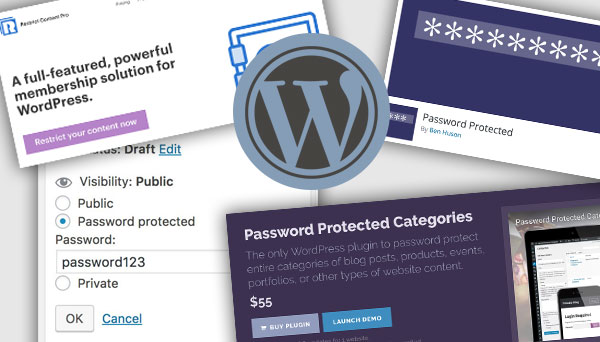
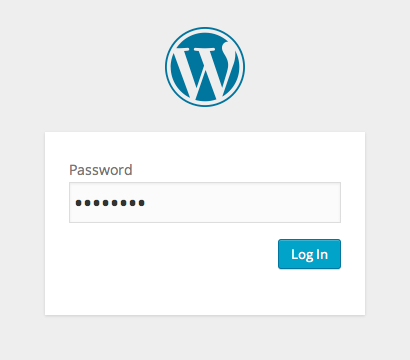
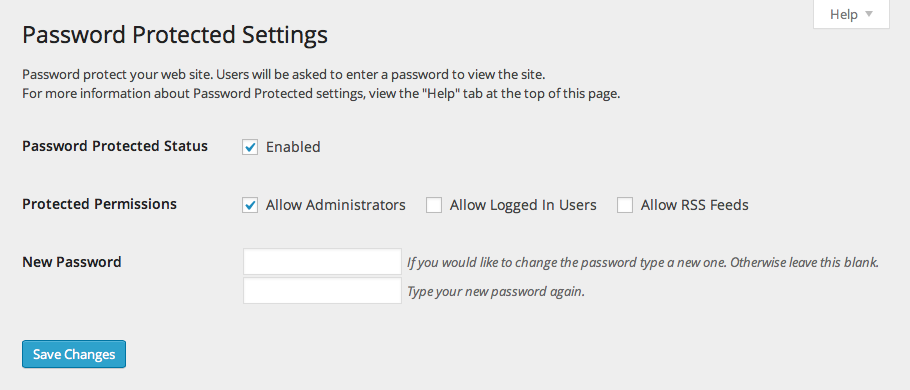
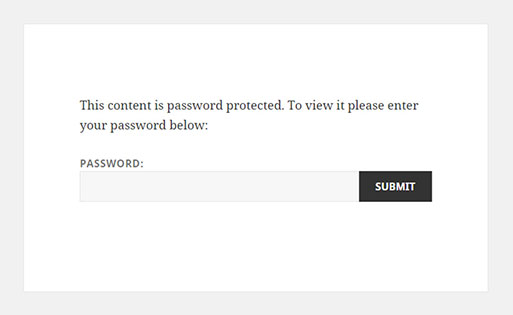
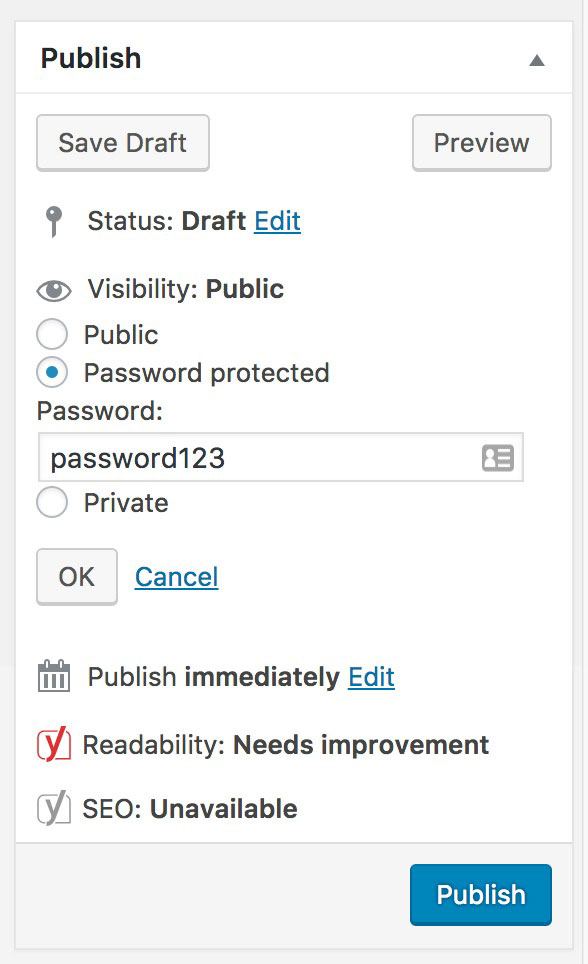
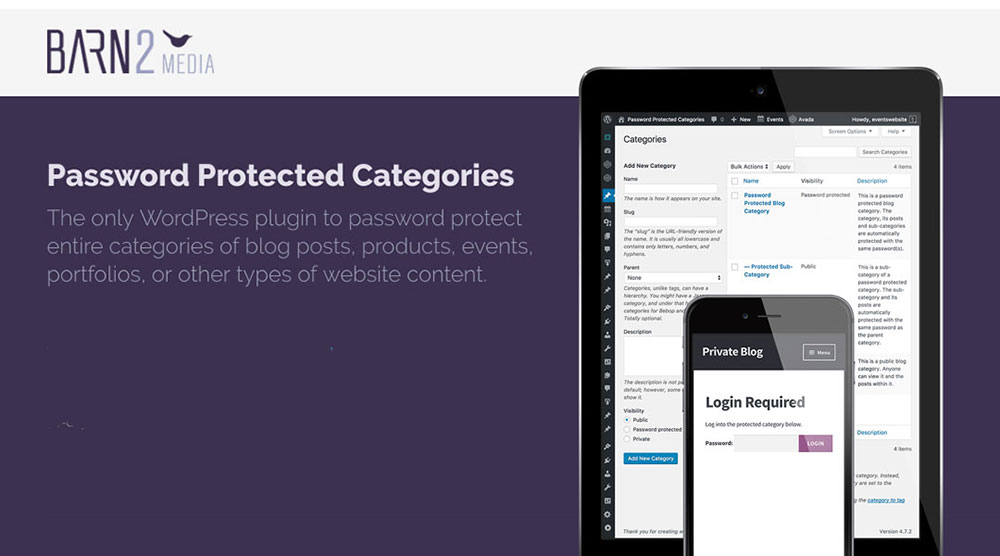

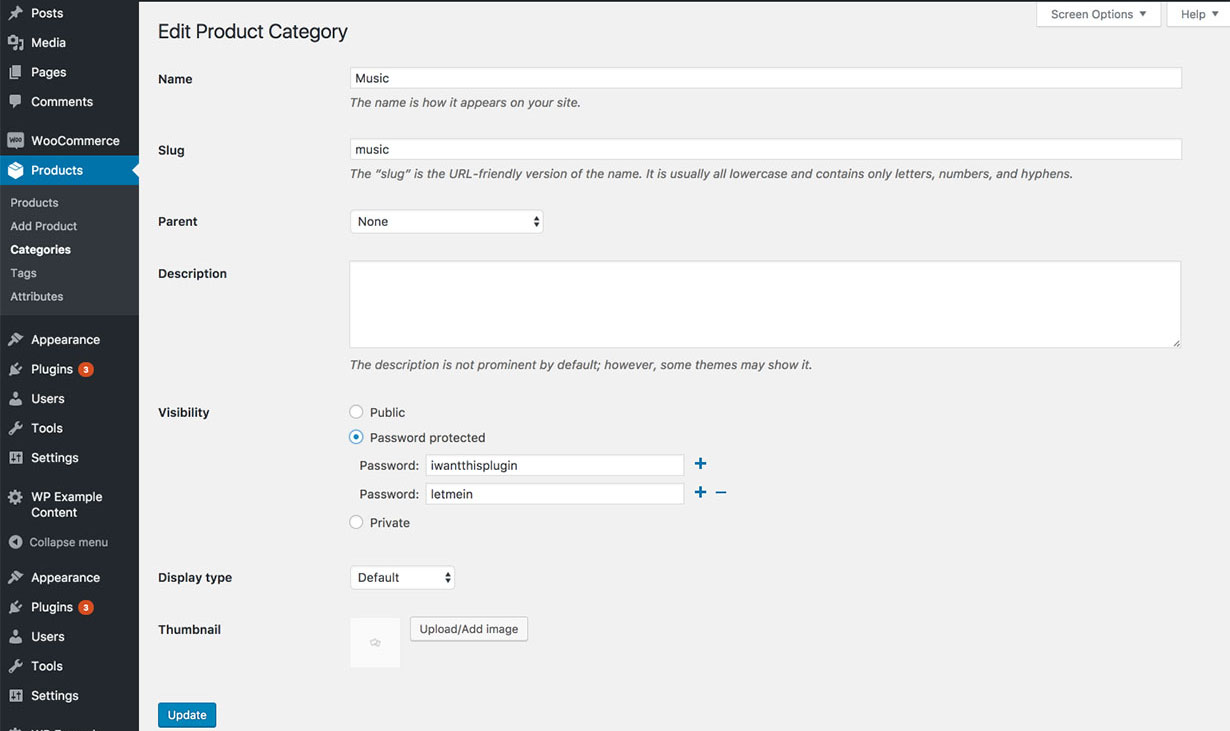
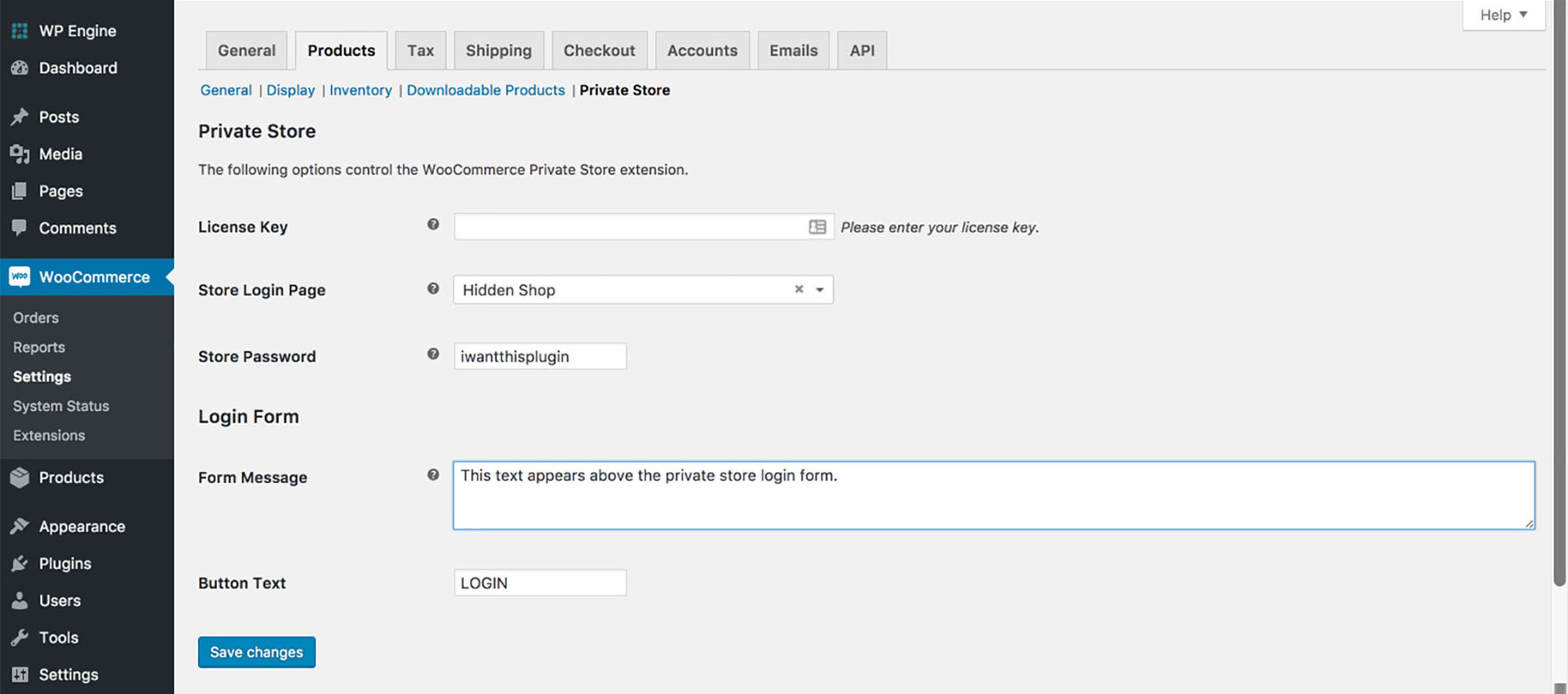



Šiame tinklaraštyje atliksiu veiksmus, kaip vienu slaptažodžiu apsaugoti puslapį, įrašą ar net visą svetainę. Ačiū už nuostabų dienoraštį.
gražus